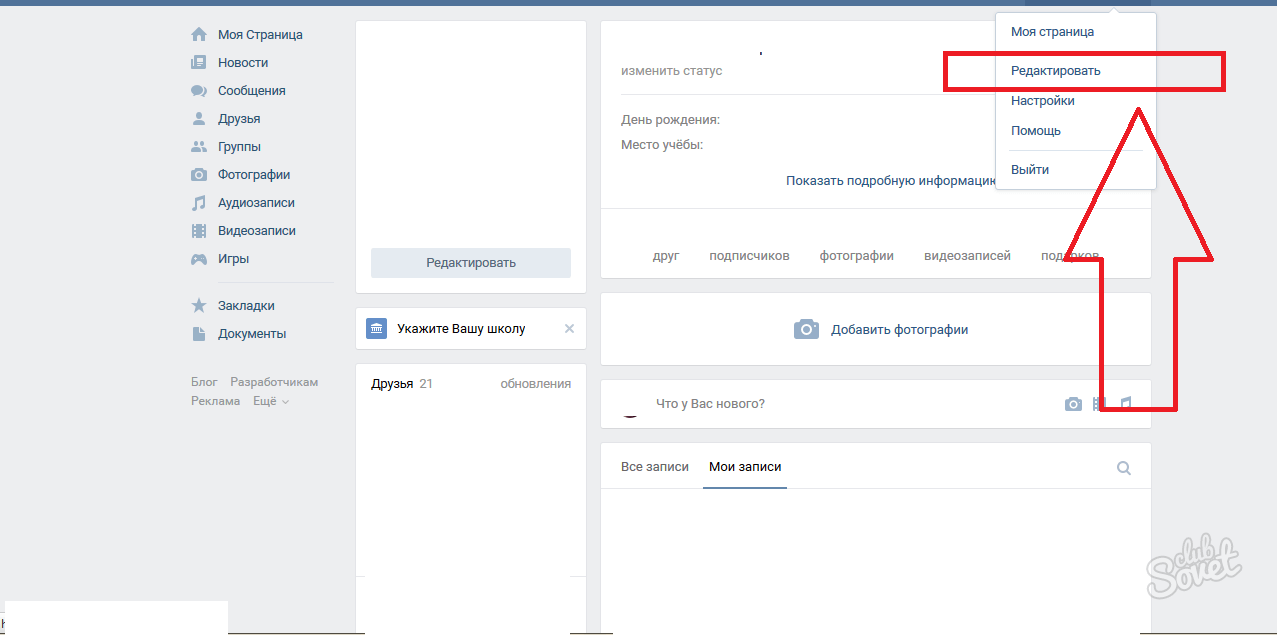Как посмотреть статистику страницы ВКонтакте: подробная инструкция
Добрый день, друзья.
Каждый день мы заходим на свою страничку в социальной сети ВКонтакте, просматриваем новости друзей и интересных сообществ, делимся мыслями, фотографиями, видео. Постепенно увеличивается количество наших друзей и подписчиков.
И, конечно, нам интересно узнать, кто заходил в гости, сколько разных людей прочитали записи на стене и заинтересовались опубликованными материалами. Поэтому сегодня говорим о том, как посмотреть статистику страницы в ВК. Для тех, кто продвигается в этой социальной сети – это не просто любопытство, а важная информация для заработка.
Что такое статистика и кому она доступна
Для новичков, недавно зарегистрировавшихся во ВКонтакте, этот раздел недоступен. Разработчики, видно, посчитали, что анализ посетителей нужен только активным и популярным особам. Поэтому, чтобы получить доступ к статистике, нужно иметь минимум 100 подписчиков.
Другие параметры не имеют значения, важно только то, насколько вы интересны обитателям социальной сети. При этом неважно, работает страница человека, была она заблокирована или удалена. Пока вы сами не уберете человека из списка подписчиков, он остается там.
Итак, если у вас есть 100 подписавшихся, вы можете узнать посещаемость своего профиля в ВК. Еще одна особенность заключается в том, что этот раздел закрыт для всех, кроме владельца аккаунта. Ни друзья, ни случайные гости не смогут посмотреть данные по странице.
Как открыть и изучить статистику
Чтобы получить интересующую вас информацию, зайдите во ВКонтакте и авторизуйтесь. Нажмите на значок диаграммы под основной фотографией профиля.
Если заветной кнопочки под фото нет, введите в адресную строку браузера такой url «http://vk.com/stats?mid=id», где ID – ваш уникальный идентификатор. И еще один важный нюанс: если вы пока не получили нужной популярности, то посмотреть урезанный вариант статистики можно по ссылке “vk.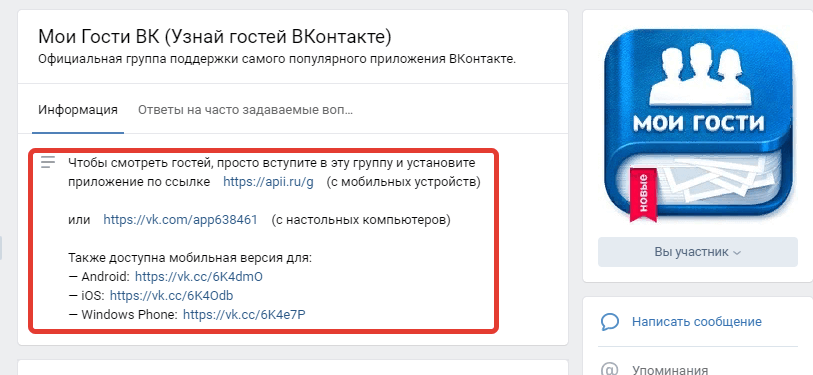
В телефоне перейдите в свой профиль и нажмите на 3 точки в верхнем углу. В списке выберите «Посмотреть статистику».
Мы зашли в нужный раздел, и перед нами открылось новое окно с данными. Они представлены в виде графиков и диаграмм. Давайте посмотрим, какие сведения мы можем получить.
Охват
Это первая вкладка, которая доступна сразу после открытия раздела. И первый график показывает, сколько людей посмотрели записи на стене и в новостях за последнее время.
Сначала мы видим по вертикальной шкале, сколько просмотров было за каждый день, отмеченный по горизонтали. Прокручивая колесо мыши, можно менять расстояние на шкале времени, чтобы увидеть больше данных.
На рисунке есть 2 кривые, одна из них показывает всех охваченных пользователей, а вторая – только подписчиков. Можно также перейти к просмотру информации по месяцам. Здесь мы видим только данные по всем просмотрам.
Спускаемся ниже к диаграмме, показывающей распределение наших читателей по возрасту и полу. Здесь можно получить сведения за неделю и за месяц.
Здесь можно получить сведения за неделю и за месяц.
Дальше следуют круговые диаграммы, из которых мы узнаем, в каких странах и городах проживают наши гости, а также, какие устройства для выхода в социальную сеть они предпочитают.
Данные можно получить за день, неделю или месяц. Круговые диаграммы очень наглядны, к тому же рядом представлена статистика в процентном соотношении. Но если такой формат вам неудобен, то можно увидеть те же цифры, отмеченные на графике.
Посещаемость
Переходим в следующую вкладку. Первый график показывает количество уникальных посетителей и просмотров. Сиреневая кривая отображает количество просмотров, а синяя – уникальных гостей. Что это значит? Если кто-то зашел на вашу страничку несколько раз за день, в статистике он учитывается только один раз.
Внизу представлены данные о половой и возрастной принадлежности людей, заглянувших к вам “на огонек”. Светло-голубые столбики показывают количество женщин, а синие – мужчин.
Дальше следует процентное распределение по географическому признаку. Здесь мы видим, в каких странах и городах живут наши гости и с каких устройств они заходят в ВК.
И последний график показывает число подписавшихся и отписавшихся пользователей ВКонтакте. Если переключиться на показ сведений “За все время” и покрутить колесико мыши, то мы увидим динамику за прошедший год. Эта кривая дает нам представление о том, с какими темпами увеличивается или уменьшается наша аудитория.
Охват отличается от посещаемости тем, что в первом случае речь идет о тех, кто просматривал записи на стене и в новостях. То есть не все из них побывали на страничке. Во втором случае – это пользователи, заходившие и смотревшие информацию в нашем профиле.
Активность
Это третья и последняя вкладка в разделе статистики. В самом верху мы видим количество людей, подписавшихся на уведомления о новых записях. У меня здесь стабильно 0. А у вас?
Возможно, дело в том, что не все знают, что есть такая возможность, и как ее реализовать. А для этого нужно нажать на 3 точки под главной фоткой профиля и выбрать «Уведомлять о записях».
А для этого нужно нажать на 3 точки под главной фоткой профиля и выбрать «Уведомлять о записях».
Чтобы нарастить этот показатель, расскажите о такой возможности своим друзьям и подписчикам.
И последний график рассказывает, как реагируют посетители на наши посты. Здесь мы видим количество отметок «Нравится», комментариев и репостов. Причем если ваш друг поделился записью у себя на стене, и его товарищи ее полайкали, то эти данные также учитываются в вашей статистике.
Если у вас более 10 000 подписчиков, то появится четвертый блок статистики – «Записи». В нем будут данные по каждой отдельной публикации на стене.
На заметку: проверка активности в настройках безопасности показывает, какие заходы в аккаунт производились за последнее время. И нужна она не для анализа аудитории, а в тех случаях, когда есть подозрение на взлом страницы.
Чтобы узнать, сколько лет вы зарегистрированы ВКонтакте, перейдите по ссылке: “vk.com/feed?w=vk10_years0”. Помимо этого, там будет информация о первых друзьях, статусе, количестве поставленных за все время лайков и др.
Помимо этого, там будет информация о первых друзьях, статусе, количестве поставленных за все время лайков и др.
Как скачать статистику на компьютер
Историю активности и других показателей за любой период можно получить, выгрузив информацию в файл. Для этого нужно нажать на кнопку в верхнем правом углу.
Здесь можно выбрать интересующие сведения и даты.
Статистика сообщества
Данные о посещаемости и активности пользователей доступны не только для личной страницы, но и групп в ВК. Чтобы их получить, нужно быть владельцем или администратором. Есть, правда, и такие сообщества, где статистика размещается в свободном доступе, но по моему опыту – это большая редкость.
Если вам доступны сведения об аудитории группы, вы увидите соответствующий раздел на странице справа.
Открываем окно и видим те же вкладки, что и в личном профиле, плюс подраздел «Сообщения сообщества». Разберем дополнительные сведения, которые можно получить из статистики паблика:
- на первом графике добавляется виральный охват – это количество людей, которые просмотрели записи, но не являются членами и подписчиками группы;
- в блоке «Посещаемость» мы получаем дополнительную информацию об источниках переходов, динамике участников и просмотрах разделов;
- активность учитывает отметки «Нравится», нажатие на ссылку «Рассказать друзьям» и скрытие новостей сообщества, также здесь есть сведения о нажатиях на кнопку действия;
- в разделе «Сообщения сообщества» показана информация о переписке с пользователями через раздел «Диалоги».

При достижении отметки в 5 000 участников, в статистике группы добавляется еще одна вкладка – «Записи». В ней отображается информация о 150 последних постах на стене. Вот такие отличия статистики групп от персональной страницы. В целом больше данных для анализа аудитории, что очень важно для владельцев и администраторов.
Как можно получить данные о чужих страницах
В самой социальной сети мы видим информацию только об аудитории личного аккаунта и пабликов, в которых нам предоставлены широкие полномочия. Но есть сторонние приложения и онлайн-сервисы, позволяющие заглянуть и в “чужой огород”. Один из таких ресурсов – Popsters.
Заходим на сайт и нажимаем кнопку «Попробовать». Затем авторизуемся через ВК и вводим адрес интересующей нас страницы. Бесплатно можно использовать программу 7 дней и сделать до 10 проверок. Дальнейшее использование и получение инструментов аналитики – платное.
Заключение
Мы рассмотрели, как узнать статистику своей личной страницы и сообществ ВКонтакте, разобрали каждый показатель посещаемости и активности. Для удовлетворения любопытства этого вполне достаточно. Но для продвижения сама статистическая информация лишь инструмент.
Для удовлетворения любопытства этого вполне достаточно. Но для продвижения сама статистическая информация лишь инструмент.
Собрав и проанализировав данные, важно сделать вывод о том, кто является вашими читателями и поклонниками, какой контент им наиболее интересен, что делать, чтобы увеличить аудиторию. Также большое значение имеет вовлеченность: отметки «Нравится», репосты, новые подписки, комментарии. Для продвижения страницы их нужно увеличивать естественным путем и при помощи качественной накрутки.
Если есть вопросы, пишите в комментариях.
Всего доброго, друзья. До новых встреч на страницах нашего блога.
Как посмотреть гостей в Инстаграме: все способы отследить посетителей
Привет, друзья.
Популярные соцсети обладают примерно одним и тем же набором функций, но все же отличаются друг от друга интерфейсом, общей концепцией, реализацией тех или иных возможностей. Мы можем добавлять фотографии, общаться с друзьями, проводить эфиры, создавать тематические сообщества в Одноклассниках, ВКонтакте, Instagram, Facebook, но делается это по-разному, и иногда возникают вопросы, как осуществить то или иное действие.
Сегодня мы разберемся, как посмотреть гостей в Инстаграме, а также можно ли увидеть, кто конкретно посещал нашу страницу.
Особенности Instagram
Из наиболее популярных соцсетей, которые я знаю, только Одноклассники реализовали возможность беспрепятственно смотреть посетителей своего профиля. Не нужно гадать, видно ли, кто смотрел страницу, и узнает ли другой пользователь, что мы заходили к нему в гости, ведь это движение в обе стороны. Мы легко узнаем, кто интересовался нами, но также “засвечиваемся” в чужих аккаунтах. В этом есть своя изюминка.
В Instagram подход к этому вопросу совсем иной. С одной стороны, наши фото и видео могут просматривать все посетители, даже те, кто не зарегистрирован в Инстаграме. С другой – мы можем беспрепятственно находить страницы пользователей, посещать любые открытые профили, смотреть публикации и при желании оставаться незамеченными. Ключевое слово здесь – “открытый”. Если профиль закрыт, то без разрешения владельца очень сложно увидеть его фото, видео, Истории и другие материалы. Есть несколько способов заглянуть в закрытый профиль, но они достаточно ограничены.
Есть несколько способов заглянуть в закрытый профиль, но они достаточно ограничены.
Таким образом, мы сами решаем, хотим показывать свою страничку званым и незваным гостям или не хотим.
Создавайте популярный контент, привлекайте целевых подписчиков и конвертируйте их в покупателей.
Как отследить гостей в Инстаграме
Как мы уже поняли, аккуратные посетители страниц в этой социальной сети не отображаются. Но есть несколько шагов, которые “засвечивают” гостей:
- Лайки и комментарии. Если человек поставил сердечко или написал что-то под нашим постом, то мы легко можем его увидеть.
- Просмотр Историй. В отличие от простых публикаций, в Stories мы можем определить всех, кто ими интересовался. На самом деле есть несколько способов остаться инкогнито при просмотре Историй, но не все о них знают, и мало кто пользуется.

- Подписки. Очевидно, что если человек подписался на наш открытый аккаунт или отправил запрос в закрытый профиль, то мы поймем, что он заходил к нам в гости. Также вы можете поинтересоваться, кто отписался от ваших новостей, но для этого, правда, тоже придется пойти на некоторые хитрости.
Этими способами нельзя увидеть всех, кто заглядывал к вам “на огонек”, но можно выделить хотя бы активных поклонников и фолловеров.
Если не нужны конкретные имена и фамилии, а хочется узнать, сколько посетителей было в профиле за последнее время, а также сколько людей увидело конкретную публикацию, то можно посмотреть статистику. Для этого сначала придется перевести аккаунт в бизнес-режим. Делается это за 2 минуты и абсолютно бесплатно, кроме того, в любое время можно вернуться к обычному виду профиля. Статистика станет доступна только с момента перехода в бизнес-аккаунт.
Также получить статистическую информацию по своему профилю можно в специальных сервисах и программах.
Отслеживаем гостей: от теории к практике
Мы с вами обсудили, какими способами можно получить информацию о посетителях в Инстаграме, а сейчас рассмотрим конкретные действия и соберем доступные нам сведения.
Просмотры Stories
Зайдите в Инстаграм через приложение или на сайте instagram.com. Нажмите на свою Историю, опубликованную в последние 24 часа. Сделать это можно над лентой новостей или в своем профиле.
Перед вами откроется фотография или коротенькое видео, слева внизу есть количество просмотров. Нажимаем на него и видим полный список тех, кто успел посмотреть эту запись. Такая статистика доступна только в течение суток и только по конкретной Истории.
Лайки и подписки
Под каждой публикацией есть количество сердечек. Если мы нажмем на это число, то увидим всех, кому понравилась фотография или видео.
Также если нажать на сердечко в основном меню, то увидим все действия других пользователей в нашем профиле за последний день, неделю, месяц, в том числе и подписки.
Если вы закроете свой профиль, то сможете получать заявки от тех, кто хочет подписаться на ваши новости, подтверждать или отклонять их, чтобы знать, кто имеет доступ к вашим публикациям.
Статистика профиля
Перейдя на бизнес-аккаунт, вы не сможете узнать, кто именно приходит к вам в гости, но получите статистические данные, которые помогают в продвижении:
- сколько постов и Историй вы опубликовали за последнюю неделю и сколько промоакций провели;
- количество уникальных посетителей, которые увидели ваши посты за тот же период;
- общее количество просмотров;
- если у вас больше 100 фолловеров, то вы сможете узнать их количество на данный момент, а также распределение по полу, месту проживания и времени наиболее частого посещения социальной сети;
- статистику по каждой публикации: лайки, комментарии, сохранение в закладки, репосты.
Чтобы перевести страницу в статус бизнес-аккаунта, зайдите в настройки, раздел “Аккаунт” и выберите соответствующее действие.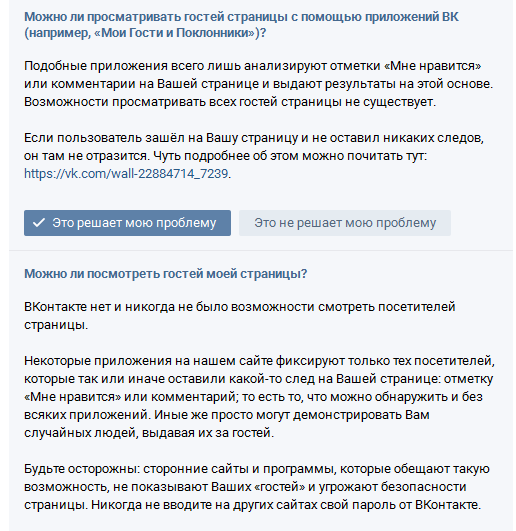
Чтобы собирать статистику в динамике, есть специальные онлайн-сервисы, например, LiveDune. Испытать его можно бесплатно, чтобы понять, подходит он для ваших целей или нет. Но еще раз скажу, что такие программы нужны для аналитики и продвижения своей страницы, а не для того, чтобы вычислять посетителей и тайных поклонников.
Сторонние приложения для просмотра гостей
Поскольку многим людям очень интересно узнать, кто же тайком заходит к ним на страницу и уходит, не оставив лайков, комментариев и других следов своего пребывания, в Play Маркете, App Store и на просторах интернета появилось довольно много продуктов, которые обещают предоставить такую информацию.
Я не советую тратить на них время и вот почему:
- На данный момент нет ни одного сервиса и приложения, которое способно обойти ограничения Инстаграма в вопросе посетителей. Это объективная реальность и лучше ее принять.
- Большинство “честных” программ покажут вам ровно ту же информацию, которую вы и сами можете узнать без установки дополнительного ПО: количество лайков, комментариев, подписок.

- Если сервис показывает предполагаемых гостей, то проверить эти данные вы никак не сможете, и есть большая вероятность, что посетителей система выберет случайным образом. Владельцам же нужно зарабатывать на рекламе или платных услугах, вот они и будут кормить вас такими эксклюзивными сведениями.
И последняя и очень существенная причина – большинство приложений просят ввести логин и пароль от аккаунта в Инстаграме, а значит, вы рискуете его безопасностью и можете потерять контроль над учетной записью. Стоит ли любопытство того, чтобы так рисковать, решать, конечно, вам. Я предпочитаю избегать такого неоправданного риска и не испытывать сервисы с сомнительной надежностью.
Будьте осторожны, не нарвитесь на мошенников.
Заключение
Теперь мы знаем, показывает ли Инстаграм, кто заходил на страницу, и как можно отследить посетителей. Конечно, мы не узнаем обо всех гостях, так уж устроена эта социальная сеть. С другой стороны, мы можем незаметно проскользнуть в чужой профиль и полюбопытствовать, какие фоточки публикуют наши знакомые, о чем пишут, с кем общаются.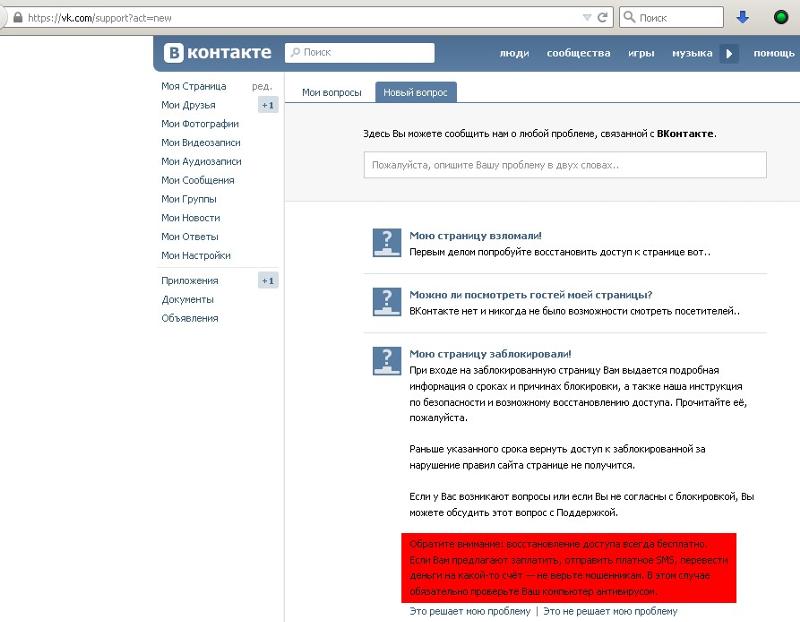 И это плюс, ведь согласитесь, не очень приятно чувствовать, что каждый твой шаг отслеживается.
И это плюс, ведь согласитесь, не очень приятно чувствовать, что каждый твой шаг отслеживается.
Поделитесь своими мыслями об этом в комментариях, напишите вопросы, если они у вас есть, и расскажите о своем опыте. Возможно, есть какие-то способы посмотреть гостей в Instagram, о которых я пока не знаю. Буду рада узнать что-то новое.
Подписывайтесь на рассылку блога iklife.ru, чтобы идти в ногу со временем и разбираться в работе программ, сервисов и сайтов. У нас есть еще много материалов, которыми мы хотим с вами поделиться.
А на сегодня у меня все. До новой встречи, друзья.
Как узнать гостей Вконтакте – раскрываем анонимных посетителей
Желание выяснить, чьих визитов была удостоена ваша страница, наверняка посещало каждого пользователя vk.com. Такой простой индикатор вашей востребованности: если у страницы куча посетителей, значит, она ( = Вы) интересна и популярна. Что поможет выявить этих «интересующихся», каков ответ на животрепещущий вопрос: как узнать гостей Вконтакте? Те же «Одноклассники» содержат специальный раздел «Гости», а где подобный функционал в вашей любимой соцсети? Попробуем его отыскать.
Итак, поскольку разработчики российской соцсети №1 не предусмотрели никаких явных базовых способов выяснить, кто заходил на вашу страницу Вконтакте, придется искать альтернативный вариант. Если вы введете соответствующий запрос в поисковике, то вам будет сразу предложено воспользоваться приложением «Мои гости»:
Точнее вам будет предложено зайти в группу в vk.com, а уж там воспользоваться соответствующими ссылками – на приложение или расширение.
Для десктопа:
Для плеймаркета актуальна такая картина:
Как видите, здесь есть из чего выбрать. Но есть одно но: обратите внимание на комментарий в следующем изображении:
Удивлены? Не стоит. Дело в том, что разработчики vk.com не просто «спрятали» возможность смотреть своих гостей, они в принципе не заложили подобный функционал! Да, все эти приложения (даже самые топовые), по сути, анализируют ту активность, которую вы и так можете увидеть в «Уведомлениях» (в т.ч. в «Ответах»):
Спрашивается, зачем тогда существуют данные приложения? Всё банально – люди ведь готовы верить подобному в надежде выяснить, кто посещал их профиль Вконтакте.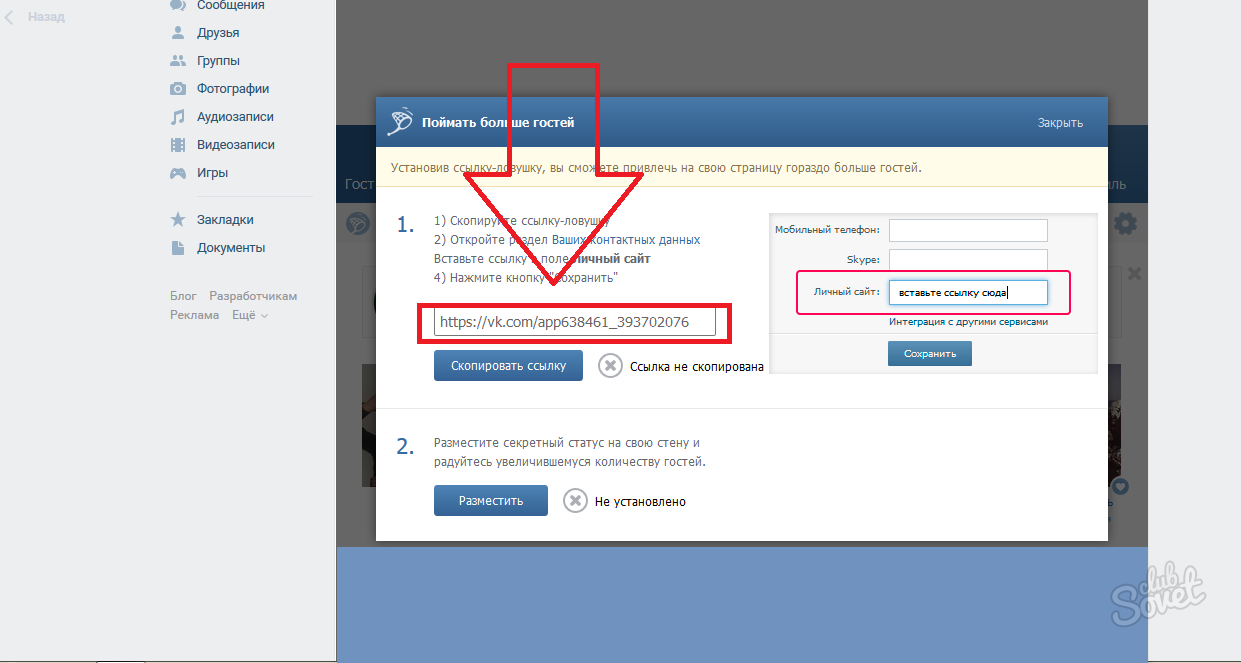 И это несмотря на самый натуральный риск потерять свою страницу. «Каким это образом?» — спросите вы. Очень простым: использование таких приложений подразумевает ввод логина и пароля от своего профиля Вконтакте. Фактически, вы самостоятельно передаете все нужное для взлома вашей страницы потенциальным злоумышленникам. Да и взломом уже это не назовешь – просто заходи да делай с вашим аккаунтом что душе угодно.
И это несмотря на самый натуральный риск потерять свою страницу. «Каким это образом?» — спросите вы. Очень простым: использование таких приложений подразумевает ввод логина и пароля от своего профиля Вконтакте. Фактически, вы самостоятельно передаете все нужное для взлома вашей страницы потенциальным злоумышленникам. Да и взломом уже это не назовешь – просто заходи да делай с вашим аккаунтом что душе угодно.
Если идеология vk.com не пойдет по стопам «Одноклассников» (всем известно, что у них теперь один владелец), то внутренних решений, как узнать гостей Вконтакте, никогда не будет внедрено. Такое «деанонимизирование» просто приведет к снижению интереса пользователей: вспомните, что вы сами не раз заходили в чужие профили, просматривали их, ничего не комментируя, не лайкая, т.е. не оставляя никаких следов. Просто из любопытства. Для Вконтакте такая активность – это дополнительный прирост времени нахождения пользователей на сайте (очень значимый показатель для интернет-бизнеса). Если человек будет знать, что «безнаказанно» на чужие страницы заходить нельзя, то и время нахождения в соцсети сразу упадет. Зачем разработчикам самим себе стрелять в ногу?
Зачем разработчикам самим себе стрелять в ногу?
Но один действенный способ узнать, кто посещал ваш профиль Вконтакте, хоть и в весьма ограниченном варианте, всё же имеется. Для этого нужно… удалить страницу! Шутка, удалять по-настоящему ничего не нужно. Необходимо только зайти в меню удаления: Настройки – «Вы можете удалить страницу». Кликнув сюда, выберите «Мою страницу не комментируют». В поле комментария Вы увидите двух последних посетителей своей страницы:
Разумеется, увидев данную информацию, вам необходимо нажать кнопку «Отмена».
Надеемся, вы не слишком расстроены. Просто помните фразу: «Меньше знаешь – крепче спишь» 🙂 . И пусть эти тайные посетители остаются тайными!
На этом всё. До скорых встреч на Netobserver.ru!
Похожее
Как в ВК проверить гостей
Многие пользователи ВК хотят знать кто и когда просматривает их страницу. В отличие от Одноклассников, где каждый пользователь может видеть полный список всех тех людей, которые просмотрели их страницу в течение дня, разработчики ВКонтакте так и не добавили эту функцию.
Итак, узнать кто именно просматривает вашу страницу в течение дня нельзя, однако, есть способы частично вычислить ваших гостей несколькими доступными способами.
Как в ВК проверить гостей
Отслеживание гостей с помощью приложений
В контакте есть немало приложений, разработанные умельцами. Они позиционируют себя как приложения, которые могут выяснить, кто заходит на вашу страницу. Однако, они не могут дать полный отчет. Работают они по двум принципам, которые определяют их специфику.
| Принцип работы | Преимущества | Недостатки |
|---|---|---|
| Анализ лайков и комментариев | Они собирают и анализируют всю информацию по лайкам и комментариям, которые ваши друзья оставляют на вашей странице. Считается, что если они выразили свое отношение к опубликованным вам материалам, то они заходили к вам на страницу | Они не могут отследить тех, кто просто просматривает вашу страницу, но не оставляет никаких следов своего присутствия. Вы не узнаете о таких гостях, даже если они будут заходить к вам каждый день Вы не узнаете о таких гостях, даже если они будут заходить к вам каждый день |
| «Отлов» по ссылке | Приложения генерируют персональную ссылку, которую вы должны разместить в своем профиле. Эта ссылка перенаправит каждого, кто нажмет на нее на приложение, которое ее сгенерировала. Каждый, кто перейдет по ссылке будет замечен приложением. Так что вы сможете отследить некоторых из своих гостей | Так же как и в первом случае, осторожных гостей она не захватит. О них вы не узнаете ничего. Попавшиеся таким образом хотя бы один раз могут быть осторожнее и, заметив подобную ссылку, сразу поймут, что она отслеживает посетителей |
Не переходите по непонятным или незнакомым вам ссылкам
Примечание! Будьте осторожны и не переходите по непонятным или незнакомым вам ссылкам, если не хотите быть замеченными. Если вы не уверенны в ссылке, или она кажется вам подозрительной. Чтобы поверить ее, откройте эту ссылку в режиме инкогнито или в другом браузере, вы не должны быть авторизованы, тогда вас не отследят.

Отслеживание с помощью приложения Мои Гости
Шаг 1. Установите эту программу и запустите ее.
Устанавливаем приложения Мои Гости и запускаем его
Шаг 2. Нажмите на кнопку «Мой профиль».
Нажимаем на кнопку «Мой профиль»
Шаг 3. Активируйте свою личную ссылку нажав на соответствующую кнопку в разделе «Ловушка для гостей».
Активируем свою личную ссылку
Шаг 4. Приложение автоматически сгенерирует вашу личную ссылку. Ее нужно разместить везде, в разделе «Личный веб-сайт» в профиле или же в обычном посте. Ее можно замаскировать, воспользовавшись сервисом сокращения ссылки Google.
Статистика гостей ВК
Каждый пользователь ВК, у которого подписчиков больше 100, может получить информацию о статистике своей страницы. Как только число ваших последователей достигнет этой цифры, на вашей странице, под фотографией, появится специальная кнопка, вы можете увидеть ее на скриншоте ниже.
Кнопка статистики посетителей в ВК
Этот способ имеет ряд преимуществ:
- Статистика отражает абсолютно всех гостей, которые посетили вашу страницу.
- Это способ, предоставленный самими разработчиками социальной сети.
- Вы можете отслеживать динамику посещаемости вашей страницы.
- Информация о гостях обновляется каждый день.
Однако, как и у всех других способов у него есть свои недостатки. Статистика не отражает имена и профили ваших гостей. Она предоставляет лишь информацию о поле, возрасте и локации вашего гостя. Однако, в некоторых ситуациях этого бывает достаточно.
Для того, чтобы ознакомиться со статистикой, убедитесь, что у вас достаточно подписчиков, после чего щелкните по кнопке, которая была упомянута выше.
Шаг 1. Нажав на кнопку, вы увидите страницу со статистикой. Она выглядит следующим образом:
Нажимаем кнопку «Посещаемость»
Шаг 2. Перейдите в раздел «Посещаемость».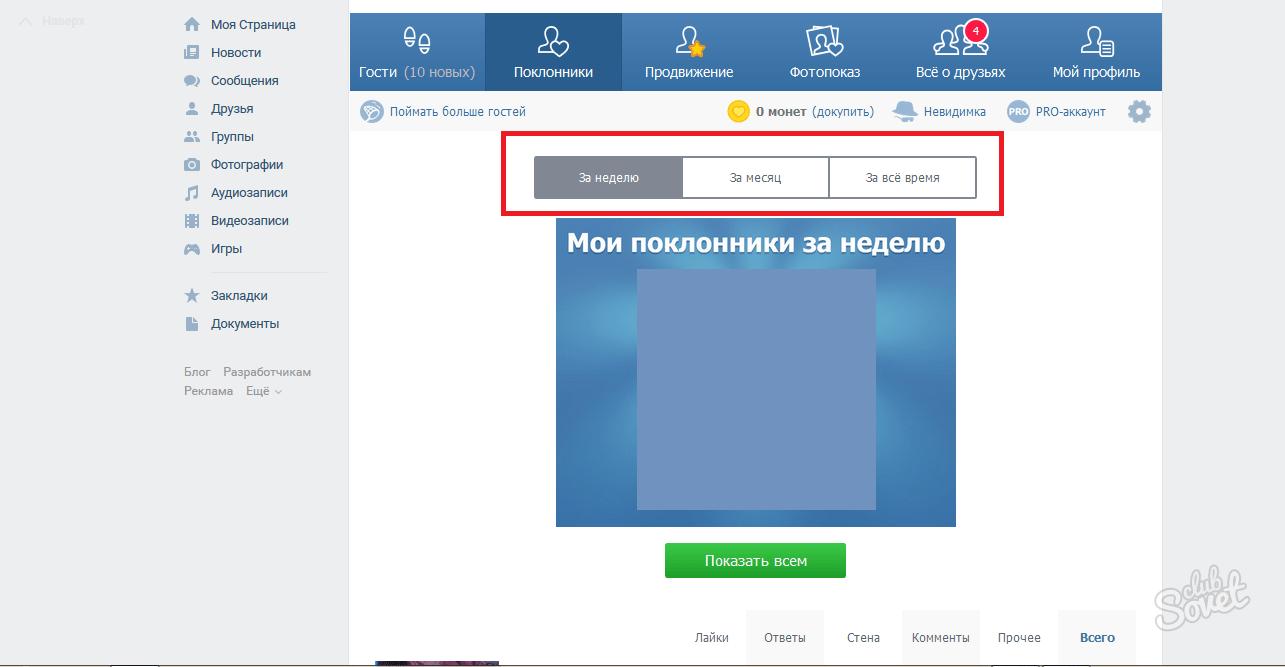 Стандартно, вы попадаете на страницу, которая предоставляет информацию об охвате, то есть, о всех пользователях, которые видят ваши публикации в своей ленте новостей. Поэтому нам нужна вторая вкладка.
Стандартно, вы попадаете на страницу, которая предоставляет информацию об охвате, то есть, о всех пользователях, которые видят ваши публикации в своей ленте новостей. Поэтому нам нужна вторая вкладка.
Переходим в раздел «Посещаемость»
Шаг 3. Пролистайте страницу вниз, до диаграмм. Просмотрев их вы уже сможете получить общее представление о своих посетителях. Это посетители за все время, вы можете настроить фильтр по месяцам, неделям и дням.
Шаг 4. Изучите диаграмму. Ее может быть достаточно. Например, среди моих знакомых только один человек из Сургута. Высока вероятность, что это именно он заходил на страницу сегодня.
Диаграмма посещаемости
Шаг 5. Чтобы получить более подробную информацию о посетителях, скачайте файл с таблицами. Ссылка для скачивания размещена в правом верхнем углу. Выберите необходимый вам вариант и загрузите на свой компьютер.
Скачиваем файл с таблицами
Шаг 6. Откройте файл. Вы должны увидеть что-то наподобие того, что вы видите на скриншоте.
Откройте файл. Вы должны увидеть что-то наподобие того, что вы видите на скриншоте.
Открываем скачанный файл
Итак, по этой статистике напрашивается вывод, что на страницу заходило 5 человек, 3 из которых — женщины. Две из них в возрасте 45+, возраст третьей не определился. Если вы догадываетесь, кто мог зайти на вашу страницу, вы сможете подтвердить или опровергнуть свои подозрения.
Примечание! Статистика достоверно определяет количество гостей. Если возраст пользователя не указан, система может попробовать автоматически его определить. Также если у вашего гостя не указан город, вы не увидите его в статистике.
Видео — Как увидеть гостей в контакте
Другие способы определения гостей
В интернете описано множество других методов. Например, согласно одному источнику, людей, которые чаще всего заходят на вашу страницу, можно определить при удалении страницы. Они предлагают перейти в настройки, начать удаление и в качестве причины удаления, указать, что вам недостаточно внимания и комментариев.
Например, согласно одному источнику, людей, которые чаще всего заходят на вашу страницу, можно определить при удалении страницы. Они предлагают перейти в настройки, начать удаление и в качестве причины удаления, указать, что вам недостаточно внимания и комментариев.
В этом случае, система автоматически составляет сообщение, которое появится на вашей стене. По заверению некоторых людей, в этом сообщении отражаются имена тех, кто заходит на вашу страницу чаще всего.
Согласно одному источнику, людей, которые чаще всего заходят на вашу страницу, можно определить при удалении страницы
Этот способ вызывает массу вопросов, связанных с тем, что система в принципе не хранит данные об именах посетителей, и с тем, что сегодня чаще всего вашу страницу посещают одни люди, а четыре года назад — другие. Этот способ был протестирован на нескольких аккаунтах, что позволило сделать следующие выводы:
- В этом списке отражаются только имена друзей. Если на вашу страницу часто заходит тот, кто вашим другом не является, он чисто теоретически не сможет появиться в этом списке.

- В него попадают только так называемые «важные» друзья, первые 5 в вашем списке друзей.
Напрашивается очевидный вывод: этот способ не пригоден для отслеживания своих гостей. Так или иначе, рассмотренных выше способов будет достаточно, если использовать их грамотно.
Как посмотреть активность страницы в Контакте
Вопрос о том, как посмотреть активность страницы в Контакте, волнует многих пользователей Рунета. На самом деле, от активности страницы во многом зависит скорость ее продвижения.
ВНИМАНИЕ! Разработчики социальной сети ВК открыли доступ к сведениям об активности страницы совсем недавно. Кроме того, такая возможность предусмотрена только для страниц с числом подписчиков более 100 человек.
Определить степень активности страницы можно, проанализировав такие показатели, как:
- охват;
- посещаемость;
- график активности.
Все эти данные можно получить в разделе «Статистика страницы», который обычно располагается ниже Аватарки.
Охват как важнейший показатель активности страницы ВК
Во вкладке «Охват» публикуется график, который позволяет наглядно увидеть насколько полно его обновления видимы для других пользователей. Это позволяет получить информацию о количестве пользователей, которые просматривают стены страницы и ее новости.
На графике — две кривые, демонстрирующие «полный охват» и «охват подписчиков». Первая кривая показывает общее число пользователей социальной сети, которые могли увидеть обновления страницы. Вторая – отражает частоту просмотров обновлений со стороны подписчиков.
Анализ посещаемости для продвижения страницы ВК
Вкладка «Посещаемость» предоставляет информацию о числе уникальных посетителей страницы в день или в месяц.
ВАЖНО! Уникальный посетитель — это посетитель с уникальным IP-адресом, который провел на странице две минуты и больше. Те пользователи, что зашли на страницу и сразу же закрыли ее, учитываются в графике «Просмотры».
Особый интерес представляет диаграмма, демонстрирующая возрасной состав и половую принадлежность посетителей. Анализ данных показателей поможет более четко формулировать контент-стратегию и писать посты, отвечающие потребностям конкретной целевой аудитории.
Еще один интересный параметр — «География». Он позволяет составить представление о городах и странах, откуда ведется просмотр продвигаемой страницы. Это особенно актуально для коммерческих страниц, которые занимаются реализацией товаров или услуг, привязанных к определенному месту.
Здесь же можно увидеть, с каких устройств пользователи чаще всего просматривают страницу. Почему это важно? Внешний вид страницы с экрана ПК и смартфона может существенно различаться. Если пользователи часто просматривают обновления с мобильного устройства, следует уделить самое пристальное внимание юзабилити мобильной версии страницы.
Чуть ниже можно увидеть график, который показывает динамику роста числа подписчиков.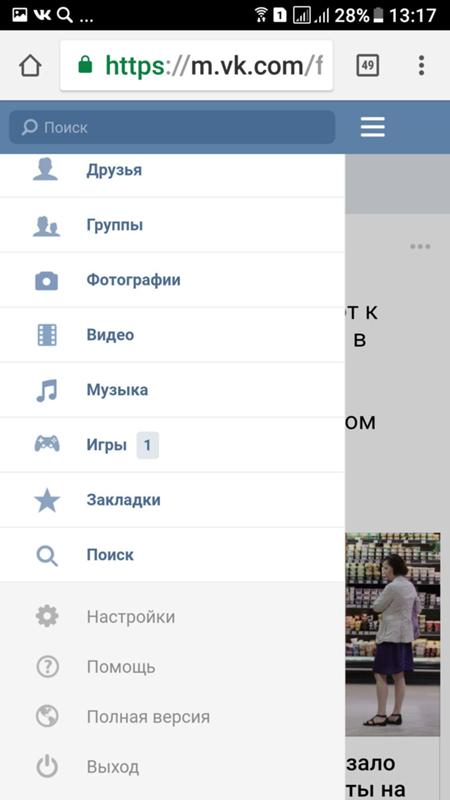 Здесь хранятся данных и о тех, кто недавно подписался на страницу, и о тех, кто больше не интересуется ее контентом. Все данные за месяц легко сводятся в один график, что облегчает труд по анализу активности страницы.
Здесь хранятся данных и о тех, кто недавно подписался на страницу, и о тех, кто больше не интересуется ее контентом. Все данные за месяц легко сводятся в один график, что облегчает труд по анализу активности страницы.
Фактор активности страницы для ее продвижения
Любые активные действия подписчиков на странице оказывают благоприятное влияние на ее продвижение. Именно поэтому SMM-специалистам нужно знать, насколько активны их подписчики, какой контент вызывает всплеск активности и какие темы связаны с определенными видами активности. Все эти данные можно получить во вкладке «Активность».
Здесь опубликован график, где отмечено каждое из возможных действий: лайки, репосты, комментарии, упоминания и сокрытия из ленты. Отмечая галочкой каждое из них, можно получить соответствующие кривые.
К тому же, владелец страницы может отследить и историю собственной активности. Для этого нужно:
- войти в свой аккаунт ВК;
- выбрать раздел «Мои настройки»;
- войти в подраздел «Безопасность» и кликнуть ссылку «Показать историю активности».

Для чего нужно отслеживать собственную активность Вконтакте? В первую очередь, это делается для обеспечения безопасности своей страницы от взлома. В случае, если злоумышленник войдет в ваш аккаунт, это будет видно по незнакомому устройству и времени входа и выхода. Тогда следует незамедлительно принять все меры по защите ресурса, в том числе, сменить пароль и активизировать функцию «подтверждение входа».
Итак, анализ активности страницы Вконтакте предполагает оценку нескольких параметров, среди которых активность подписчиков, охват и география просмотров. Всё это позволяет составить объективное мнение о состоянии страницы, а также грамотно сформировать контент-стратегию, ориентируясь на предпочтения целевой аудитории.
//www.youtube.com/watch?v=z-tyGwwC9Fo
Как можно узнать моих гостей ВКонтакте?
Автор Jurij Kovalenko На чтение 4 мин. Просмотров 470 Опубликовано
Здравствуйте, дорогие подписчики.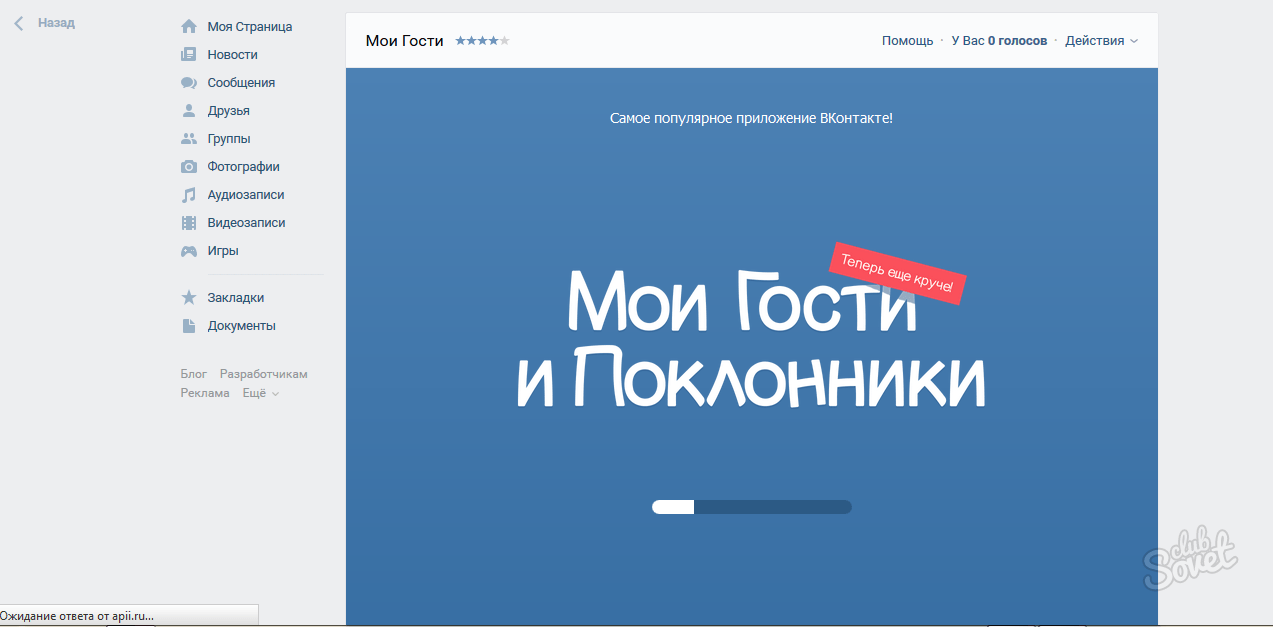 Думаю, многим из вас интересен такой вопрос, а можно ли определить, кто заходил к вам на стену VK и что именно он там делал. В этой статье я расскажу, как вы можете узнать своих гостей Вконтакте. Интересно? Тогда читайте до конца.
Думаю, многим из вас интересен такой вопрос, а можно ли определить, кто заходил к вам на стену VK и что именно он там делал. В этой статье я расскажу, как вы можете узнать своих гостей Вконтакте. Интересно? Тогда читайте до конца.
Почему ВКонтакте не дает возможности видеть посетителей?
Все очень просто, с самого начала существования соцсети разработчики не внедряли такую функцию. Для того чтобы каждый из пользователей мог свободно и комфортно перемещаться по сайту. Поэтому такой функции по умолчанию не существует.
Как можно узнать моих гостей Вконтакте
Для того чтобы узнать о ваших гостях Вконтакте, существует два способа: 1) воспользоваться специальными приложениями; 2) посмотреть внутреннюю статистику вашего профиля. Далее я подробно опишу каждый из этих способов.
1. Воспользоваться специальные приложения
Один из самых распространенных способов – это воспользоваться специальными приложениями.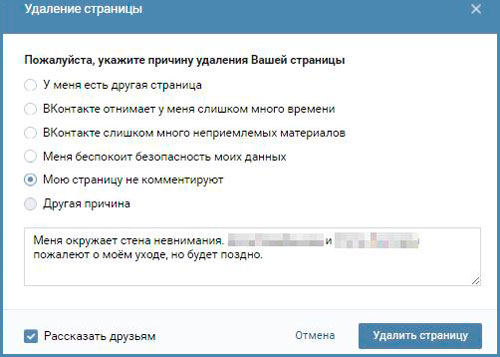 Например, приложением для Вконтакте «Мои гости». Для того чтобы установить данное приложение к себе на страницу, вам нужно в основном меню перейти во вкладку «Игры».
Например, приложением для Вконтакте «Мои гости». Для того чтобы установить данное приложение к себе на страницу, вам нужно в основном меню перейти во вкладку «Игры».
Далее в строке поиска ввести фразу «Мои гости». После чего перед вами откроется целый список приложений, которые обладают подобными функциями. В нем вам просто нужно найти приложение «Мои гости» и нажать на него.
В следующем окне перед вами откроется ознакомительная страница, на которой будут описаны все возможности приложения. На самом деле эти возможности очень и очень велики, например:
- просмотр списка гостей профиля и мгновенные оповещения о любой активности
- определение тайных поклонников и поклонниц
- продвижение личных фотографий
- очистка от заблокированных друзей
- удобные ссылки ловушки и многое многое другое
Для начала установки приложения, просто нажимаете на кнопку «Запустить приложение».
После этих действий перед вами откроется стандартное меню приложения, состоящее из нескольких вкладок.
- Вкладка «Мои гости» – в ней вы можете посмотреть всех гостей, которые вас посещали в последнее время.
- Вкладка «Поклонники» – на ней вы найдете всех людей, которые проявляли активность в вашем профиле Вконтакте (лайк, комментарий или что-то другое).
- Вкладка «Продвижение» – на ней вы можете заказать продвижение вашего профиля через приложение «Мои гости».
- Вкладка «Фотопоказ» – на ней отображается одно фото случайного подписчика
- Вкладка «Все о друзьях» – на ней вы сможете найти информацию о друзьях вашего профиля Вконтакте
- Вкладка «Мой профиль» – на ней вы найдете информацию о подписчиках, друзьях и гостях вашего профиля.
Эксклюзивный бонус: Нажмите здесь чтобы повысить свои продажи проверив свою группу ВКонтакте за пять минут – на основе специального Чек-листа с 33 критериями (нажмите чтобы скачать).
2. Посмотреть внутреннюю статистику Вконтакте
Не многие знают, но пользователям, у которых в профиле больше 100 друзей открывается возможность увидеть статистику своего аккаунта. Для того чтобы ее посмотреть на главной странице под вашим профилем находите троеточие и нажимаете на него. Далее у вас появляется выпадающее меню, в котором вам нужно нажать на кнопку «Статистика страницы».
После этих действий вам откроется окно статистики вашего аккаунта Вконтакте, в котором вы сможете посмотреть:
- охват
- пол и возраст посетителей
- страну и город
- количество подписок и отписок от вашего аккаунта
Все эти данные представлены в виде графиков и диаграмм
В статистике нельзя увидеть, кто именно подписался или отписался от вашего аккаунта. Но зато можно увидеть много другой полезной информации, которая поможет тем, кто занимается продвижением или заработком во Вконтакте.
Итог:
Теперь после прочтения этой статьи вы знаете, как можно узнать ваших гостей Вконтакте, и можете получить исчерпывающую информацию о них, которая поможет привлекать вам новых подписчиков. На этом все. Как всегда желаю вам море позитива и хорошего настроения 🙂
Если данная информация была полезна для вас и вам понравилась статья про то, как узнать моих гостей Вконтакте. Пишите свои комментарии и предложения. С уважением Юрий, до встречи на страницах блога iprodvinem.ru.
Захват контактных данных посетителей
Существует два способа автоматического сбора контактных данных посетителей в Интеркоме:
- Когда новый интерес начинает разговор, бот задачи «Запросить контактные данные» оператора может фиксировать их контактные данные. .
- Отправляйте упреждающие сообщения на адреса электронной почты посетителей.
Когда посетитель начинает разговор, бот задачи «Запросить контактные данные» может автоматически запрашивать его контактные данные, чтобы вы могли связаться с ним, если он уйдет.Это помогает гарантировать, что ваша команда никогда не потеряет связь с новым лидером.
Чтобы включить этот Task Bot, перейдите к Task Bots в настройках вашего оператора и выберите «Для потенциальных клиентов»:
Затем выберите Task Bot «Запросить контактную информацию»:
Наконец, выберите, хотите ли вы запрашивать только по электронной почте или выберите вариант электронной почты или мобильного телефона. После того, как вы выбрали вариант, включите Task Bot:
Теперь Task Bot запросит у новых потенциальных клиентов их контактные данные.
Примечание: Вы можете квалифицировать новых потенциальных клиентов, запросив до четырех частей информации с помощью бота для проверки потенциальных клиентов.
Когда Оператор запрашивает у посетителей их данные?
По возможности, Оператор даст вам возможность ответить в режиме реального времени на сообщение вашего лида, прежде чем он запросит его контактные данные. Вот как это работает:
- Когда вы вряд ли ответите быстро, Оператор сразу же запросит контактные данные вашего лида.
- Но если время вашего автоматического ответа составляет менее 10 минут или вы выбрали «Обычно ответы через несколько минут» в качестве времени ответа, Оператор даст вам возможность ответить первым.Если вы не ответили на запрос в течение 2 минут, Оператор запросит их данные.
Как добиться появления вашего ответа
Когда потенциальный клиент увидит, сколько времени ему придется ждать вашего ответа, он с большей вероятностью оставит свой адрес электронной почты или номер телефона (в зависимости от того, что лучше всего подходит для их). Чтобы появилось время вашего ответа, вам нужно отправить сообщение посетителям из команды.
Важно: Когда вы отправляете сообщение от товарища по команде, Оператор не показывает время ответа.
Как потенциальные клиенты получают уведомление о вашем ответе с помощью SMS
Когда потенциальные клиенты предпочитают получать уведомления по SMS и оставляют свой номер телефона, Оператор отправляет им SMS с уведомлением о вашем ответе.
Как только они нажмут на ссылку, они попадут в мобильный веб-мессенджер, чтобы прочитать там ваше сообщение.
Дополнительная информация о SMS:
- Оператор ждет 2 минуты перед отправкой SMS (это время ожидания и перед отправкой электронного письма).Если лид уже видел ответ в мессенджере, мы не отправляем SMS. Это предотвращает ненужные уведомления, когда пользователь ведет беседу в реальном времени.
- Лидеры не могут отвечать непосредственно на SMS. Вместо этого им нужно будет прочитать ваше сообщение в Messenger и ответить на него.
- Как только потенциальный клиент добавит свой номер телефона, Оператор будет уведомлять его обо всех ваших ответах в разговоре с помощью SMS. Если они хотят отказаться, вы можете удалить их номер телефона на панели профиля пользователя.
- Если потенциальный клиент пишет из любой из этих стран: Австралии, Канады, Германии, Франции, Великобритании, Ирландии, Нидерландов, Швеции или США, мы отправляем SMS с местного номера. В противном случае мы по умолчанию отправляем его с номера в США.
———————————————— ————————————————— —————————-
Знаете ли вы, что вы можете активно привлекать посетителей с помощью специальных ботов?
Начните конвертировать на 36% больше лидов за считанные минуты!
Создайте своего первого кастомного бота прямо сейчас
————————————— ————————————————— ————————————-
Захват адресов электронной почты посетителей с текущими сообщениями посетителям
Адреса электронной почты посетителей легко получить из отправляемых вами целевых сообщений.Когда вы создаете сообщение для посетителей, просто выберите «сборщик электронной почты» в качестве типа ответа.
Совет от профессионала: Чтобы побудить посетителей оставить свой адрес электронной почты, предложите им что-нибудь ценное взамен. Например, ссылка на веб-семинар, который вы проводите, или другой эксклюзивный контент, например электронную книгу.
Отправив сообщение, вы можете проверить свою статистику, чтобы узнать, сколько писем оно собрало.
Если потенциальный клиент не сообщает свое имя, адрес электронной почты или номер телефона, вы можете попросить его предоставить его данные, чтобы вы могли следить за ним и продолжить разговор.Вы можете предложить им, например, отправить соответствующий пост в блоге или код скидки.
Просто зайдите в раздел «квалификация» в их профиле и добавьте туда их имя, адрес электронной почты или номер телефона.
Что дальше?
Расширенная информация о посетителях в экранах отслеживания
На вкладке «Посетители в сети» щелкните посетителя, чтобы просмотреть подробные сведения о нем / ней. Появится плитка посетителя, на которой вы можете просмотреть след посетителя и другую различную информацию о посетителе, разделенную на дополнительные плитки.В следующих разделах подробно объясняется, какую информацию можно извлечь из плитки посетителя.
Первая дополнительная плитка будет отображать статус доступности и действия, выполненные посетителем в этот конкретный момент.
Статус доступности посетителя
Статус доступности посетителя можно определить, посмотрев на тонкую цветную полосу прямо над первой дополнительной плиткой. Цветовые коды для статуса доступности посетителей следующие:
- Зеленый — Посетитель активно просматривает ваш сайт.
- Оранжевый — Посетитель простаивает.
- Серый — Посетитель покинул ваш сайт.
Действие посетителя
Первая дополнительная ячейка верхней строки плитки посетителя будет отображать действие, выполненное этим конкретным посетителем в этот конкретный момент.
- Связано — с посетителем связался оператор.
- Ответил — Посетитель ответил оператору.
- Активировано — Посетитель активировал один или несколько триггеров, которые были установлены вами.
- Ожидание — Посетитель инициировал чат, и он еще не был выбран ни одним оператором.
- Доступ — посетитель приземлился и просматривает ваш веб-сайт.
- Clicked — Посетитель щелкнул виджет чата на вашем сайте.
- Пропущено — чат, инициированный посетителем, не был выбран ни одним из операторов.
- Чат завершен — Посетителю уже помогал другой оператор через чат.
Время на сайте
Вторая дополнительная ячейка верхнего ряда плитки посетителя будет отображать общее время, проведенное посетителем на вашем веб-сайте.
Чаты и посещения посетителей
Третья подтиль верхней строки плитки посетителя будет отображать количество разговоров, которые посетитель имел с вашими операторами в прошлых посещениях, общее количество посещений и статус последнего посещения посетителя.
Внимание !!
Вы можете щелкнуть по счетчику чата, чтобы просмотреть прошлые разговоры с этим конкретным посетителем.
Местоположение посетителя
В нижнем ряду первая подмодуль плитки посетителя будет отображать географическое положение, а также IP-адрес посетителя.
Исходная страница посетителя
Вторая подтиль нижней строки плитки посетителя будет отображать страницу вашего веб-сайта, на которую посетитель изначально попал. Щелчок по этой вспомогательной плитке направит вас на эту конкретную страницу в новой вкладке.
Источник посетителя
В нижней строке третьей дополнительной плитки плитки посетителя будет отображаться источник, из которого посетитель был фактически перенаправлен на ваш веб-сайт, как в рекламных словах, рефералах, кампаниях, социальных сетях и поисковой системе. Могут быть ситуации, когда посетитель попадает на ваш веб-сайт, непосредственно вводя URL-адрес веб-сайта вашей компании, в таких случаях на этой плитке будет отображаться «Прямой».
Отслеживание навигации по странице посетителя
Справа от плитки посетителя вы найдете след этого конкретного посетителя, например, страницы, по которым посетитель перемещался, с указанием времени, проведенного на каждой веб-странице, выполненных действий, информации о чаты, которые посетитель вел с операторами, такими как оператор, с которым посетитель имел сеанс чата, и мы также можем просмотреть стенограмму чата в любой момент, просто щелкнув действие, которое гласит: «Чат завершен с <имя оператора > «
Примечание:
Имя оператора, который помогал этому конкретному посетителю в его / ее последнем посещении, будет отображаться прямо над следом посетителя вместе с текущим статусом доступности оператора.
- Время, когда посетитель попал на эту конкретную веб-страницу.
- Веб-страница, на которой в данный момент находится посетитель.
- Время, проведенное на этой конкретной веб-странице.
- «Подключен к <имя оператора>» будет отображаться, когда запрос чата посетителя был принят этим конкретным оператором.
- По окончании сеанса чата с оператором отобразится сообщение «Чат завершен с <имя оператора>». При нажатии на которую вы будете отображены со всей стенограммой чата этого конкретного сеанса.
- Посетитель покинул ваш сайт.
- Оператор, последний раз помогавший посетителю через чат.
- Статус последнего посетителя чата.
- Серый — Агент не в сети
- Зеленый — Агент в сети
- Оранжевый — Агент простаивает
- Красный — Агент занят
Другая информация для посетителей
В начало найдет такую информацию, как устройство, используемое посетителем для доступа к вашему сайту, например, мобильный телефон, ноутбук и т. д., имя посетителя или уникальный идентификатор, присвоенный SalesIQ этому конкретному посетителю, адрес электронной почты посетителя, если он доступен, страна, из которой он находится, браузер, используемый посетителем, и операционная система устройства, которое посетитель использовал для получить доступ к вашему сайту.
Звездочка над именем или адресом электронной почты посетителя указывает на то, что он / она является частым посетителем вашего веб-сайта.
Информация для посетителей офисов UPMC
Важное обновление COVID-19
В целях безопасности пациентов и персонала UPMC ограничивает посетителей и волонтеров во всех больницах и учреждениях.Узнайте о самых последних изменениях перед посещением любого учреждения по уходу UPMC.
Ограничения для посетителей и волонтеров
Общесистемные рекомендации и ресурсы для посетителей
На этой странице:
Часы приема
Семья и друзья очень важны в процессе выздоровления пациента.
Чтобы облегчить вам участие в их уходе, часы посещения пациентов в медико-хирургических отделениях составляют и не ограничиваются каким-либо конкретным временем .
Пожалуйста, поговорите с медсестрой пациента, чтобы согласовать подходящее время для посещения.
Чтобы узнать часы посещения и другие инструкции для каждой больницы, перейдите по ссылкам на информацию о посетителях больниц UPMC ниже.
Вернуться к началу
Информация для посетителей конкретной больницы
Для получения информации о посетителях больницы, включая направления и информацию о парковках, выберите ссылку на больницу UPMC, которую вы собираетесь посетить:
Вернуться к началу
Ссылки на гостиницы и жилые помещения
Питтсбург область
Информацию о размещении в гостиницах в регионе Питтсбург, включая Восток (Монровилл) и Север (Клюква), можно найти на сайте VisitPittsburgh.com.
Семейный особняк
Family House — это некоммерческая лицензированная организация, которая предоставляет специальное доступное жилье «дома вдали от дома» для пациентов и их семей, которые должны поехать в Питтсбург для лечения серьезных или опасных для жизни заболеваний.
Предлагая гостеприимную домашнюю обстановку, Family House стремится изменить качество жизни семей, пока они здесь.
Расположенный в районах Окленд и Шедисайд в Питтсбурге, Family House предлагает 130 номеров в четырех отдельно стоящих домах:
- Семейный особняк Шедисайд
- Семейный особняк Невилл
- Family House University Place
Стоимость номеров начинается от 68 долларов за ночь. Возможны дополнительные скидки.
Для справок о жилье:
UPMC Altoona
Дома отдыха UPMC Altoona доступны для размещения членов семей пациентов.
У нас также есть соглашения о расценках и услугах для семей пациентов с отелями Courtyard by Marriott Altoona на 2 Convention Center Drive и Hampton Inn на 180 Charlotte Drive.
Посетите UPMC Altoona, чтобы узнать больше.
UPMC Hamot
Сотрудники информационного бюроUPMC Hamot будут рады помочь вам или вашей семье с бронированием номера в отеле.Информационная стойка находится в главном вестибюле.
Вы также можете позвонить им по номеру 814-877-7007 с 8:00 до 19:30. После 19:30 вы можете попросить любого сотрудника связать вас с медсестрой.
Посетите UPMC Hamot, чтобы узнать больше.
Вернуться к началу
Чтобы предотвратить заражение
Чтобы защитить благополучие наших пациентов и сотрудников, мы просим вас принять следующие меры предосторожности:
- Людям, которые кашляют, чихают или болеют, нельзя посещать.Если вам нужно кашлять или чихать во время посещения, закройте рот и нос рукой.
- Все посетители должны мыть руки при входе в палаты и выходе из них.
- Когда требуется изоляция, посетители должны принимать все меры предосторожности в соответствии с указаниями врача или медсестры.
- Не используйте туалеты для пациентов, если пациент не находится в отдельной комнате и не дает на это согласия.
Вернуться к началу
Политика использования сотовых телефонов и мобильных устройств
Пожалуйста, прочтите и соблюдайте все вывешенные в больнице знаки , касающиеся ограничений на использование:
- Сотовые телефоны
- Беспроводные компьютеры
- Прочие беспроводные устройства, передающие радиосигналы
Не используйте сотовые телефоны или любые беспроводные устройства в пределах шести футов от медицинского оборудования в зонах ухода за пациентами.
Ограничения могут также существовать в больничных зонах, таких как:
- Операционные
- Палаты интенсивной терапии трансплантологов
- Кабинеты радиологической визуализации
Вернуться к началу
Кампус, свободный от табачного дыма и чистого воздуха
В связи с нашей миссией по поддержке здорового образа жизни UPMC стремится к созданию здоровой окружающей среды для пациентов, посетителей и персонала.